Питання
Проблема: як увімкнути відновлення системи в Windows 10?
Я нещодавно оновив до Windows 10. Як я можу увімкнути відновлення системи? Чи потрібно робити це вручну, чи це ввімкнено за замовчуванням?
Вирішена відповідь
Відновлення системи — це вбудована функція Windows, яка має бути включена за замовчуванням у всіх версіях ОС Windows. Таким чином, після оновлення до Windows 10 цю функцію слід увімкнути. Однак користувачі повинні перевірити, чи ввімкнено цю функцію. Іноді після оновлення операційної системи ця функція вимикається. Таким чином, користувачі повинні ввімкнути його вручну. Це не складне завдання, але воно важливе. Відновлення системи — це функція Windows, яка дозволяє «подорожувати назад» у часі комп’ютера та повертатися до певної точки відновлення. Ці точки можуть бути встановлені вручну. Однак вони також створюються автоматично після кожної критичної зміни системи. Тому ця функція стає важливою, якщо система пошкоджена або щось піде не так з певними налаштуваннями системи, оскільки вона дозволяє повернутися до попереднього хорошого стану системи. Ми хочемо зазначити, що відновлення системи впливає лише на системні файли, ключі реєстру, програми та оновлення. Особисті файли, як-от фотографії, документи та інші особисті файли, це не вплине. Тому цей метод не допоможе врятувати відсутні або пошкоджені файли.
Відновлення системи впливає на програми, які встановлені на комп’ютері, і оновлення Windows. Ця функція видаляє всі програми та оновлення, які були встановлені після точки відновлення, і навпаки. Те ж саме відбувається з драйверами обладнання. Більше того, відновлення системи може використовуватися для процедури усунення вірусів. Однак ми хочемо зазначити, що ця функція не видаляє програми-вимагачі та інші кіберзагрози. Він дозволяє лише відключити кібер-заражение, щоб встановити програму видалення шкідливих програм.
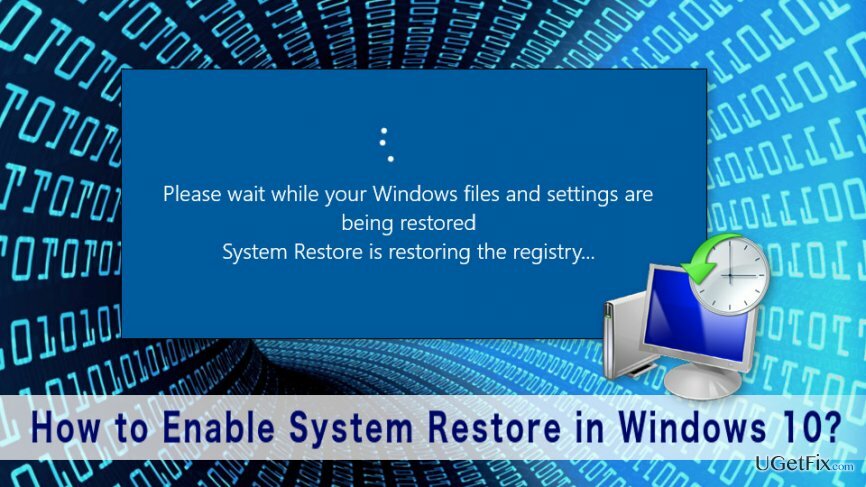
Увімкнення відновлення системи в Windows 10
Щоб відновити максимальну продуктивність комп’ютера, необхідно придбати ліцензійну версію Reimage Reimage програмне забезпечення для ремонту.
Після оновлення або встановлення Windows 10 користувачі повинні переконатися, що на їхніх комп’ютерах увімкнено відновлення системи. У разі основної проблеми системи ця функція допомагає швидко її вирішити. Якщо ви не впевнені, увімкнена ця функція чи ні, ви можете перевірити її, виконавши такі дії:
1. Клацніть правою кнопкою миші Почніть і відкритий WinX меню.
2. Натисніть на система і відкритий Системний аплет панелі керування.
3. відчинено Захист системи який знаходиться на лівій панелі.
4. В Вікно Властивості системи натисніть на Захист системи табл.
5. Під Налаштування захисту у вікні ви побачите активований захист доступних дисків. Переконайтеся в цьому Охорона встановлено на "Увімкнено" для Системний диск.
Якщо для захисту встановлено значення «Вимкнено», вам потрібно включити відновлення системи вручну. Для цього потрібно виконати наступні прості кроки:
1. Виберіть Системний диск або Привід C.
2. Натисніть кнопку Налаштувати кнопку.
3. У з'явилися Захист системи для Windows 10 вибрати коробку «Увімкніть захист системи».
4. Натисніть Застосувати щоб зберегти зміни.
Коли ви вмикаєте функцію відновлення системи вручну, вам також слід створити точки відновлення системи.
Оптимізуйте свою систему та зробіть її більш ефективною
Оптимізуйте свою систему зараз! Якщо ви не хочете вручну перевіряти свій комп’ютер і не намагаєтеся знайти проблеми, які сповільнюють його роботу, ви можете скористатися програмним забезпеченням для оптимізації, переліченим нижче. Усі ці рішення були перевірені командою ugetfix.com, щоб переконатися, що вони допомагають покращити систему. Щоб оптимізувати свій комп’ютер лише одним кліком, виберіть один із цих інструментів:
Пропозиція
зробіть це зараз!
Завантажитиоптимізатор комп'ютераЩастя
Гарантія
зробіть це зараз!
Завантажитиоптимізатор комп'ютераЩастя
Гарантія
Якщо ви не задоволені Reimage і вважаєте, що він не покращив ваш комп’ютер, не соромтеся звертатися до нас! Будь ласка, надайте нам усі деталі, пов’язані з вашою проблемою.
Цей запатентований процес ремонту використовує базу даних з 25 мільйонів компонентів, які можуть замінити будь-який пошкоджений або відсутній файл на комп’ютері користувача.
Щоб відремонтувати пошкоджену систему, необхідно придбати ліцензійну версію Reimage інструмент для видалення шкідливих програм.

VPN має вирішальне значення, коли справа доходить до конфіденційність користувачів. Онлайн-трекери, такі як файли cookie, можуть використовуватися не лише платформами соціальних мереж та іншими веб-сайтами, а й вашим постачальником послуг Інтернету та урядом. Навіть якщо ви застосовуєте найбезпечніші налаштування через веб-браузер, вас все одно можна відстежувати через програми, підключені до Інтернету. Крім того, браузери, орієнтовані на конфіденційність, як Tor, не є оптимальним вибором через знижену швидкість з’єднання. Найкраще рішення для вашої повної конфіденційності Приватний доступ до Інтернету – бути анонімним і безпечним в Інтернеті.
Програмне забезпечення для відновлення даних є одним із варіантів, які можуть вам допомогти відновити ваші файли. Після того, як ви видалите файл, він не зникне в повітрі – він залишається у вашій системі до тих пір, поки на нього не записуються нові дані. Data Recovery Pro це програмне забезпечення для відновлення, яке шукає робочі копії видалених файлів на вашому жорсткому диску. Використовуючи інструмент, ви можете запобігти втраті цінних документів, шкільних робіт, особистих фотографій та інших важливих файлів.